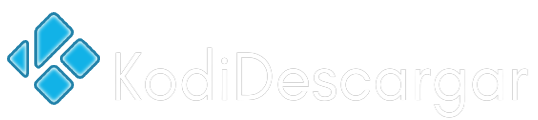Disney + (Disney Plus) es el nuevo servicio de transmisión de Disney. En el futuro, todas las producciones de Disney estarán disponibles bajo demanda en esta plataforma, incluido el contenido de Pixar, Marvel, National Geographic y varias producciones internas. Con el addon Disney + Kodi puedes acceder a todo este contenido desde Kodi.
Algunas películas y series conocidas son The Mandalorian, Toy Story, todas las partes de Star Wars, Avengers, X-Men, The Lion King y muchas más.
NOTA: Este addon de Kodi requiere un suscripción activa a Disney + y InputStream adaptable desde la versión 2.4.4. Explicamos cómo se instala y actualiza su InputStream Adaptive en nuestro artículo correspondiente.
Nota sobre la protección de su identidad
Antes de comenzar, tenga en cuenta que la transmisión de cierto contenido a través de Kodi no es legal. A la tuya Proteger la privacidad, recomendamos utilizar una VPN. Con una VPN, tu Conexión a Internet encriptada y Identidad velada. También se puede utilizar para determinados servicios. Omitir prohibiciones de países.
Recomendamos nuestro ganador de la prueba CyberGhost (aquí para la prueba) quien el nivel de seguridad más alto garantizado y con un precio justo murga. El servicio opera sobre 7200 servidores en 90 países. CyberGhost también ofrece propias aplicaciones para Amazon Fire TV, Windows, Android y otras plataformas. Puedes encontrar más pruebas de VPN AQUÍ.
¡Haga clic AQUÍ y ahorre más del 80% en CyberGhost!
Kodi-Tipps.de no tiene conexión con Kodi o los desarrolladores de addons. Esta publicación sirve para ilustrar la instalación de un addon de video. Los desarrolladores respectivos son responsables del contenido de estos addons.
Instalar el addon Disney + Kodi (Disney Plus)
¡Tenga en cuenta que este no es un addon oficial de Kodi de Disney!
Primero agregue “https://k.slyguy.xyz“Como fuente de medios. Cómo integrar una fuente de medios en Kodi, puedes averiguarlo en nuestro artículo correspondiente.
Seleccione la entrada “Addons” en el menú principal de Kodi a la izquierda.

Luego haga clic en el símbolo del paquete en la parte superior izquierda.

Haga clic en la función “Instalar desde archivo ZIP” en el navegador de addons.

Si está instalando un addon o repositorio desde un archivo ZIP por primera vez, Kodi informa que la instalación desde fuentes desconocidas está deshabilitada. Seleccione el elemento “Configuración”.

Activa la opción “Fuentes desconocidas”.

Confirme la siguiente advertencia con “Sí”.

Ahora seleccione el elemento “Instalar desde archivo ZIP” nuevamente y confirme el mensaje de que los addons instalados desde archivos ZIP no se actualizan automáticamente con “Sí”.

Abra la fuente de medios que agregó anteriormente. En este ejemplo, lo llamamos “astuto”.

Haga clic en el archivo ZIP llamado “repository.slyguy.zip”. Esto instalará el repositorio requerido.

Después de unos momentos, aparece un mensaje en la parte superior derecha de la pantalla que indica que el repositorio de SlyGuy se ha instalado correctamente.

Ahora haga clic en “Instalar desde el repositorio” en el navegador de addons.

Seleccione el repositorio que acaba de instalar.

Abre la categoría “Addons de video”.

Haga clic en la entrada del addon Disney + Kodi.

Luego, seleccione el elemento “Instalar” en la parte inferior derecha.

Confirme las dependencias necesarias en el lado derecho con “Aceptar”. Estos addons adicionales son necesarios para que el addon de Kodi funcione correctamente.

Una vez que la extensión se haya instalado correctamente, aparecerá el texto correspondiente en la esquina superior derecha de la pantalla.

Seleccione la entrada para el addon de Kodi de la lista nuevamente y luego haga clic en “Abrir” en la parte inferior izquierda.

El addon Disney + Kodi se abre y enumera las diferentes categorías. Haga clic en “Registrarse” en el menú.

Luego ingrese sus datos de inicio de sesión de Disney + (dirección de correo electrónico y contraseña) y confirme sus entradas con “Aceptar”.

.